1.2.0
Установка
После скачивания модуля, его установка производится штатными средствами CS-Cart на странице Панель администратора → Модули → Управление модулями → Загрузить и установить модуль (+).
Для версии CS-Cart 4.13.1 и выше Панель администратора → Модули → Управление модулями → Кнопка Шестеренка → Ручная установка.
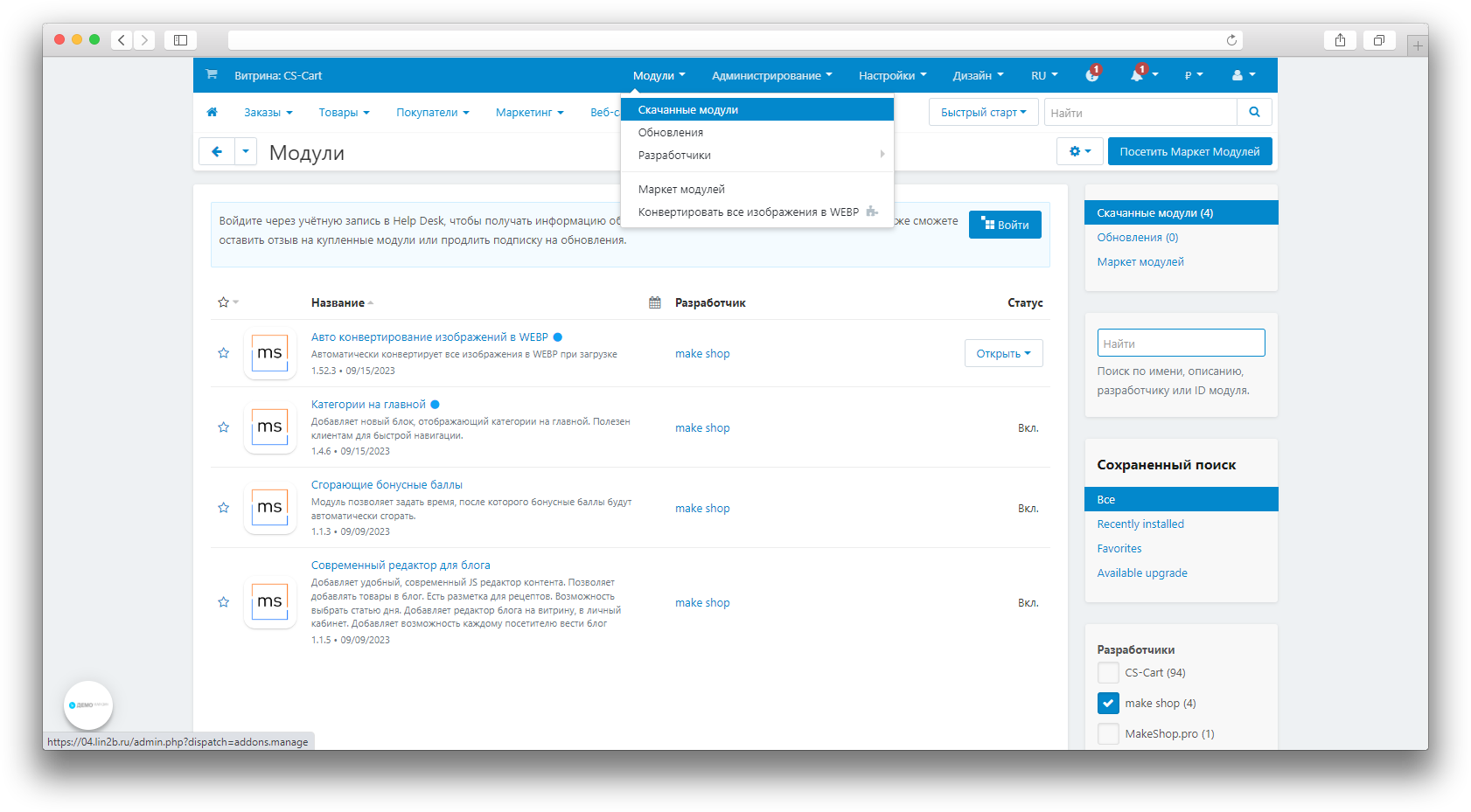
Настройка
После установки модуль готов к использованию, дополнительных настроек не требуется.
Во вкладке Настройки модуля отображается количество оставшихся запросов.
После установки модуля счетчик запросов будет показывать начальное значение 0. Счетчик начнет подсчет оставшихся запросов и будет обновляться сразу после вашего первого использования функции генерации.
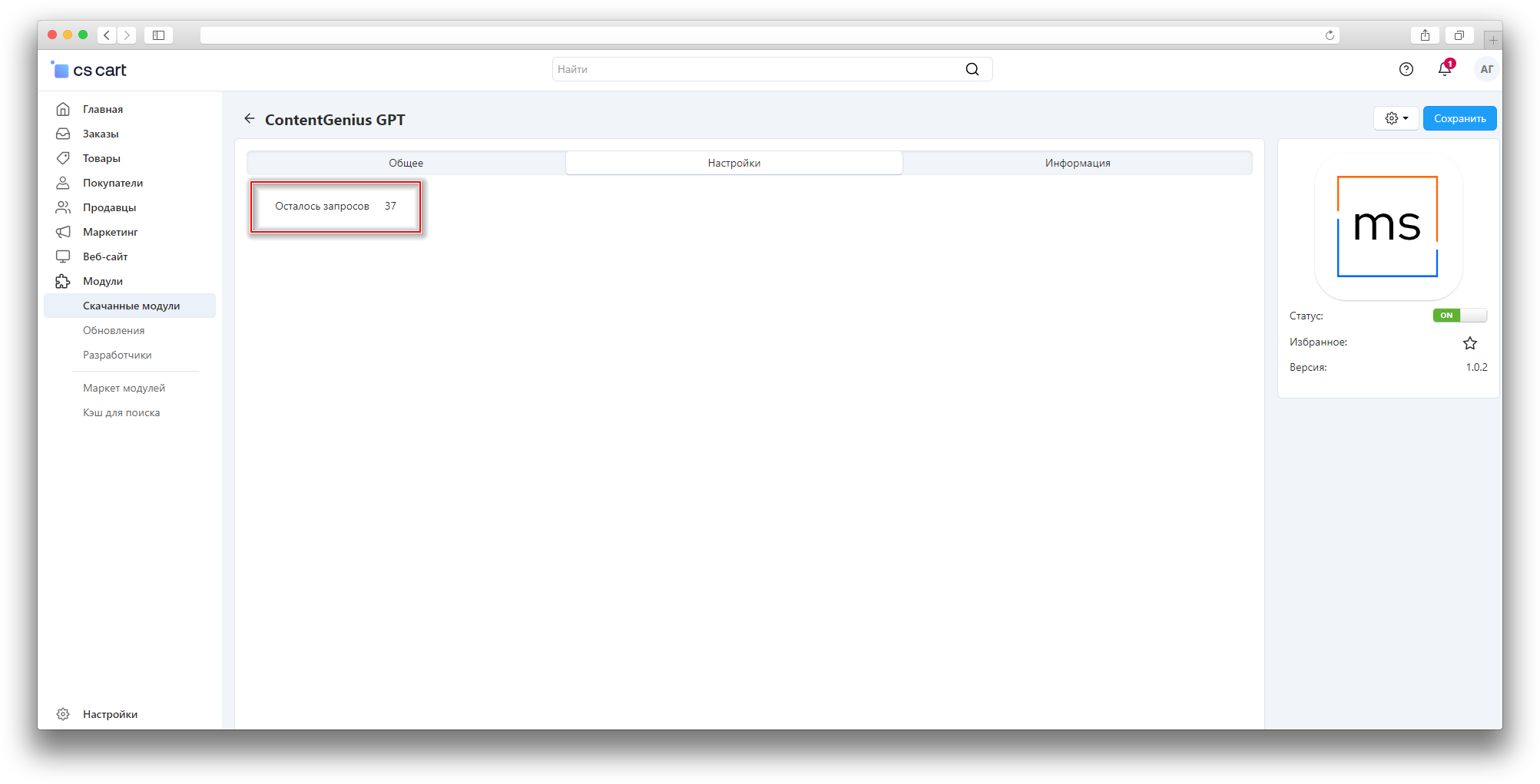
Запуск генерации описания и SEO происходит на странице редактирования товара.
Во вкладке Общее в разделе Подробное описание находится кнопка Загрузить описание.
Нажмите эту кнопку, чтобы автоматически создать описание, исходя из названия продукта.
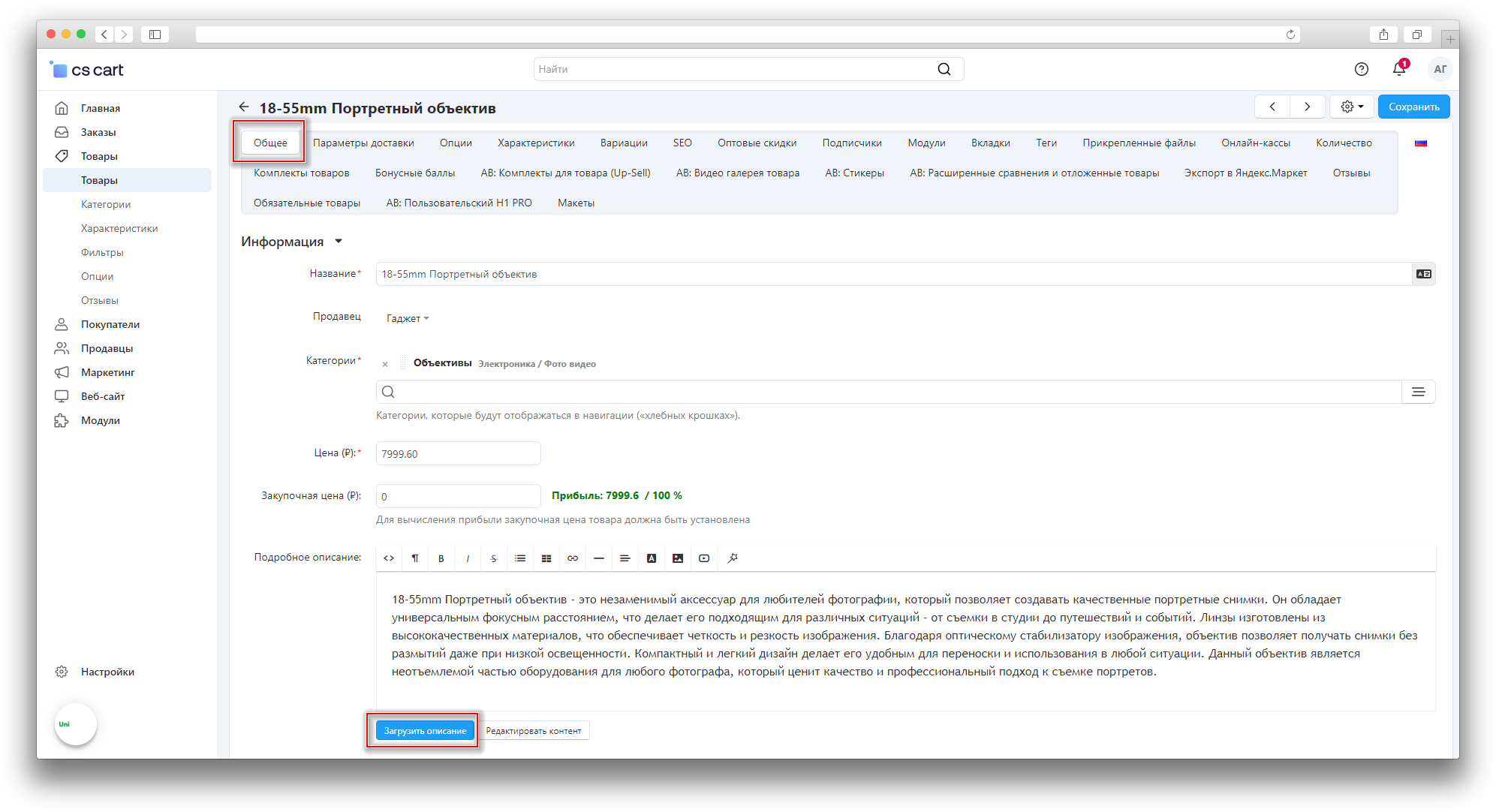
Во вкладке SEO находится кнопка Загрузить SEO.
Активация этой кнопки заполнит поля Название страницы и Мета-описание, используя информацию из поля Название.
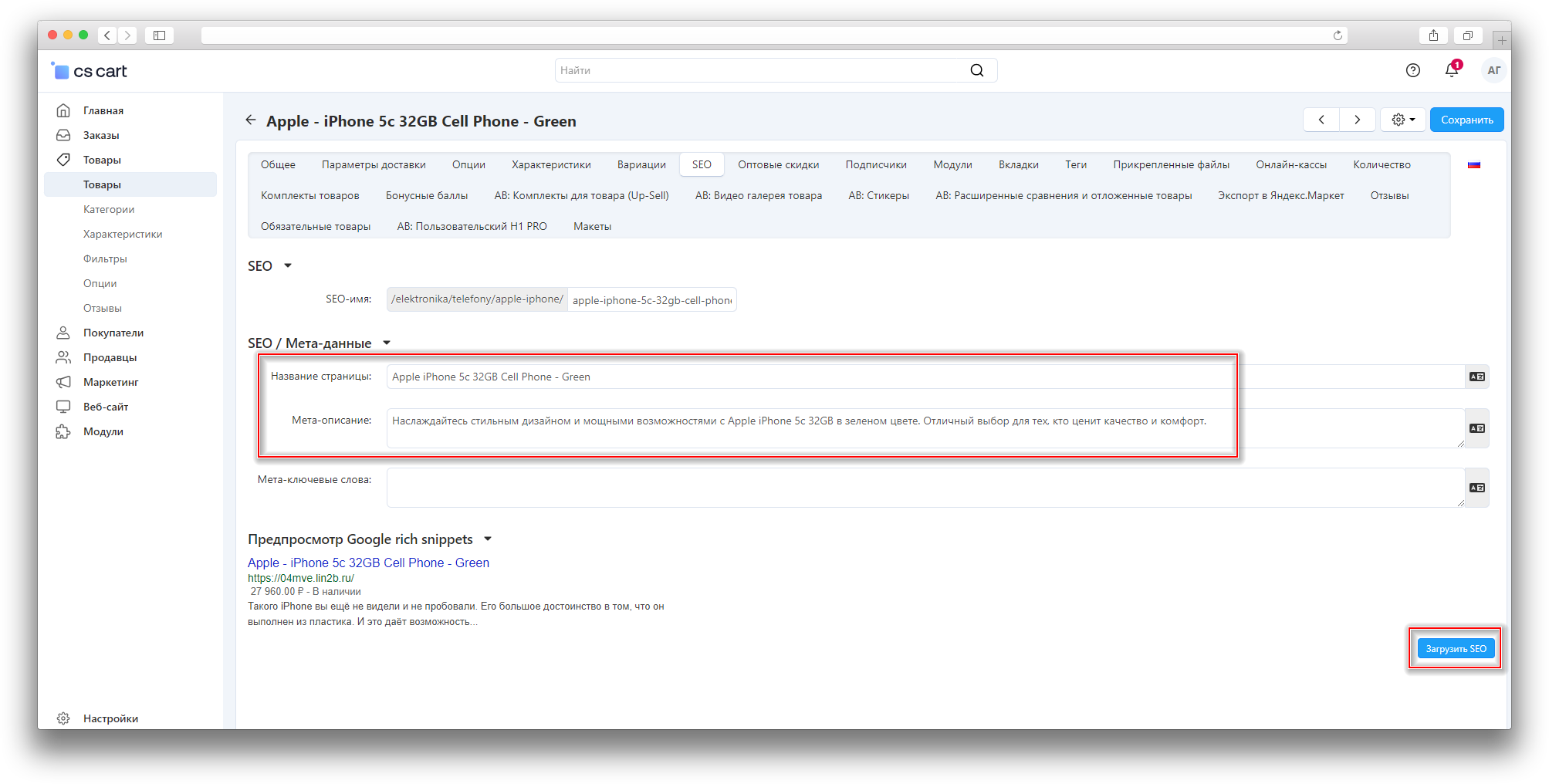
Во вкладке Модули находится кнопка Загрузить описание и SEO.
Эта функция автоматически генерирует содержимое для Описания, а также Название страницы и Мета-описание, опираясь на название продукта.
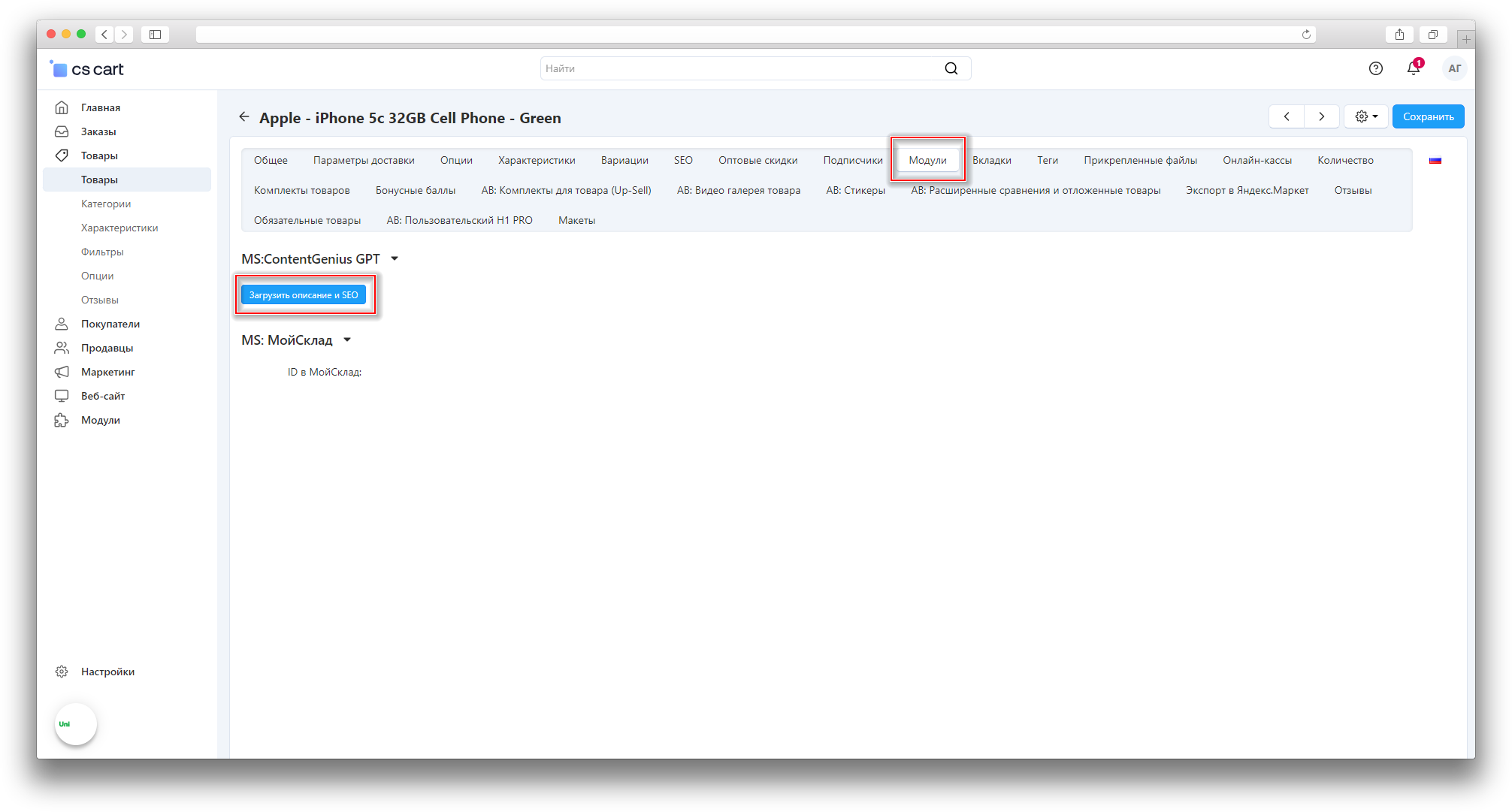
Чтобы завершить процесс и сохранить сгенерированные данные, нажмите кнопку Сохранить.